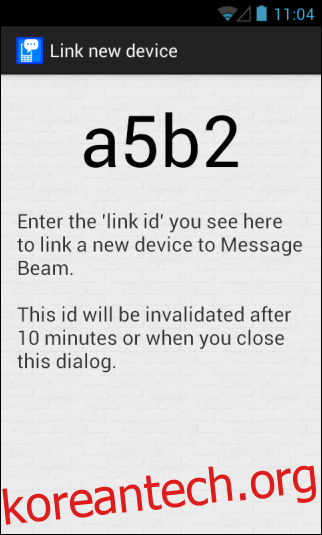오늘날 우리가 사용하는 장치의 수를 고려할 때 텍스트 덩어리 및 장치 간의 링크와 같은 정보를 빠르고 쉽게 이동하는 것이 답답할 때가 있습니다. 멋진 PushBullet은 Android 사용자가 기기와 Google Chrome 간에 콘텐츠를 전송하는 데 가장 널리 사용되는 서비스일 수 있지만 Message Beam이 그 중 하나인 다른 솔루션도 있습니다. XDA 회원인 d-fader가 개발한 Message Beam의 무료 Android 앱과 Chrome 확장 프로그램이 함께 작동하여 컴퓨터와 휴대폰 또는 태블릿 간에 텍스트나 URL을 빠르게 보내고 해당 정보를 클립보드에 쉽게 복사할 수 있습니다. 빔은 XMPP 서버를 통해 인터넷을 통해 전송되므로 원격으로 빔에 액세스할 수 있습니다. 다음에서는 작동 방식을 보여 드리겠습니다.
Message Beam을 시작하는 것은 매우 간단합니다. Android 앱을 기기에 설치하고 앱을 실행하고 ‘메뉴’ > ‘새 기기 연결’을 탭하고 진행 화면에 표시된 ‘링크 ID’를 기록해 두기만 하면 됩니다. 링크 ID(일반적으로 영숫자 코드)는 Message Beam에 연결하기로 결정한 각 장치에 고유합니다. 이렇게 하면 무단 액세스로부터 데이터를 보호할 수 있을 뿐만 아니라 각 연결에 대해 해당 정보를 별도로 유지할 수 있습니다.
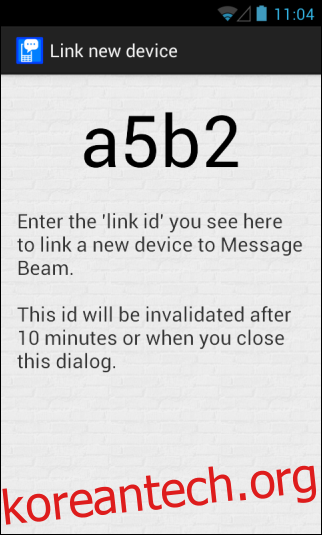
그런 다음 Chrome 확장 프로그램을 설치하고 옴니바 아이콘을 클릭한 다음 ‘옵션’을 클릭합니다.
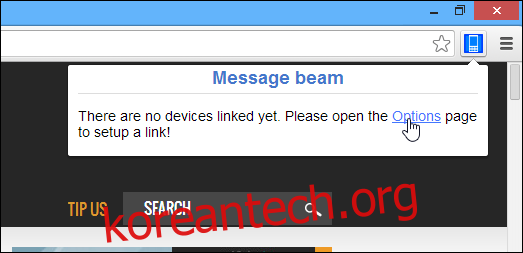
Message Beam을 사용하면 여러 장치를 컴퓨터에 연결할 수 있습니다. 확장 프로그램을 처음 사용하는 경우 아직 등록된 장치가 표시되지 않습니다. 새 장치 연결을 시작하려면 ‘등록된 장치’ 아래의 ‘장치 추가’를 클릭하기만 하면 됩니다.
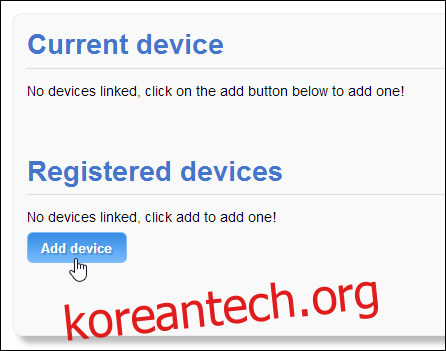
다음 화면에서 Android 기기에서 생성한 링크 ID를 입력하고 ‘계속’을 클릭합니다.
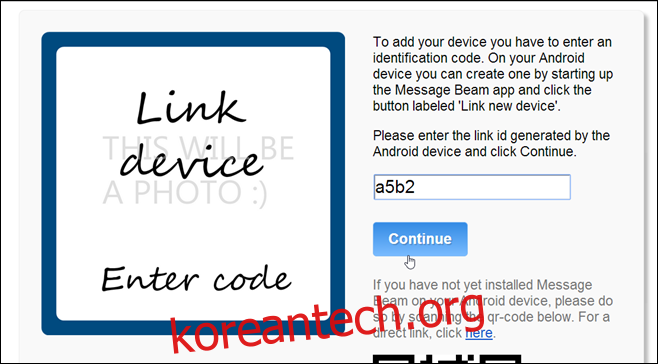
장치가 컴퓨터에 연결되면 Message Beam은 추가 보안을 위해 장치와 교환되는 모든 메시지를 암호화하는 선택적 암호화 구문과 함께 선택한 사용자 지정 이름을 지정하도록 요청합니다. 준비가 되면 ‘마침’을 클릭하여 구성 프로세스를 완료합니다.
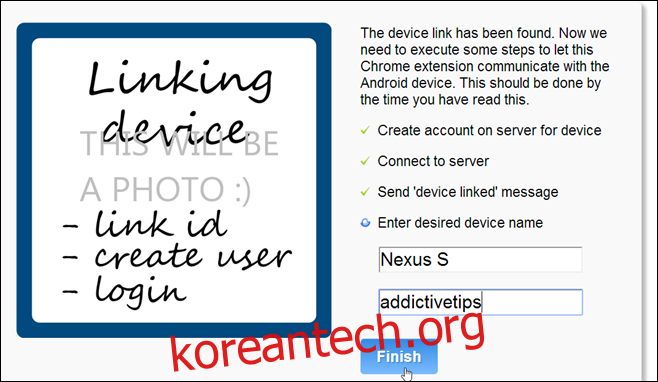
이제 컴퓨터와 Android 장치 간에 메시지를 보내고 받을 수 있습니다. 모든 것이 올바르게 구성되었는지 확인하기 위해 ‘테스트 메시지 보내기’를 클릭하여 짧은 텍스트 스니펫을 기기로 보냅니다.

사용자 지정 메시지를 보내려면 Message Beam의 옴니바 아이콘을 클릭하고 원하는 텍스트를 입력하거나 붙여넣은 다음 ‘보내기’를 클릭하면 됩니다. 마찬가지로 현재 Chrome에서 보고 있는 사이트의 링크를 복사하여 ‘URL 보내기’를 클릭하여 휴대폰이나 태블릿으로 직접 보낼 수 있습니다. 장치에서 컴퓨터로 보내는 메시지는 ‘수신된 빔’ 아래에 나타납니다.
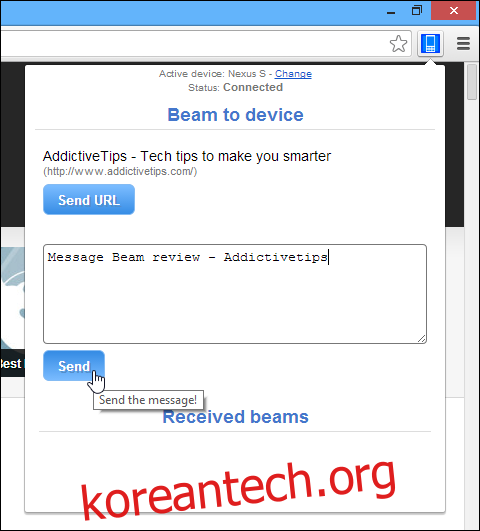
또한 Message Beam은 새 메시지를 받으면 Chrome과 Android 모두에서 알려줍니다. 인터페이스가 상당히 빠르기 때문에 두 플랫폼 모두에서 앱을 쉽게 사용할 수 있습니다. 문자 정보를 수신하면 Message Beam에서 클립보드에 바로 복사할 수 있는 옵션을 제공하므로 원하는 곳에 쉽게 붙여넣을 수 있습니다.
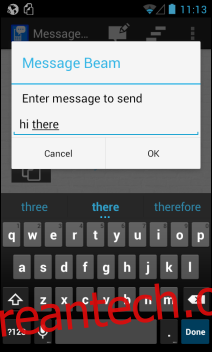
전반적으로 Message Beam은 인터넷을 통해 원격으로 Android와 Chrome 간에 텍스트 스니펫과 URL을 빠르게 교환하기 위한 정교한 솔루션을 제공합니다. Android 앱은 아직 Play 스토어에서 사용할 수 없지만 APK 파일을 사용하여 다운로드하고 설치할 수 있습니다.
[via XDA-Developers]